Chưa có sản phẩm trong giỏ hàng.
Hướng Dẫn
Cách cài mswlogo phần mềm lập trình trên máy tính
Trong nhiều chương trình học hiện nay đã bổ sung và phát triển phần mềm mswlogo nhằm giúp các em học sinh làm quen dần. Tuy nhiên, có rất nhiều người còn lạ lẫm với phần mềm này. Vậy nó có những chức năng gì? Cách cài mswlogo phần mềm lập trình trên máy tính thế nào? Cùng theo dõi ngay sau đây.
Phần mềm MSWLogo có gì hay?
MSWLogo là một ngôn ngữ lập trình được thiết kế và phát triển với nhiều mục đích khác nhau như thiết kế biểu đồ, mẫu thống kê hoặc đồ thị. MSWLogo đã được đưa vào chương trình dạy Tin học ở các nhà trường để giảng dạy học sinh cách lập trình một chương trình máy tính ra sao, thiết kế trò chơi hay các ứng dụng như thế nào.
MSWLogo có đặc điểm đơn giản, dễ hiểu, từ đó giúp các học sinh có thể tiếp cận với bộ môn lập trình. Giao diện của MSWLogo rất cơ bản, hỗ trợ định dạng LOGO và BMP.
Học sinh sẽ điều khiển hình tam giác gọi là rùa để di chuyển trong giao diện thông qua các lệnh như nhóm lệnh đường tròn – cung tròn – hình elip; nhóm lệnh in kết quả, thông báo…
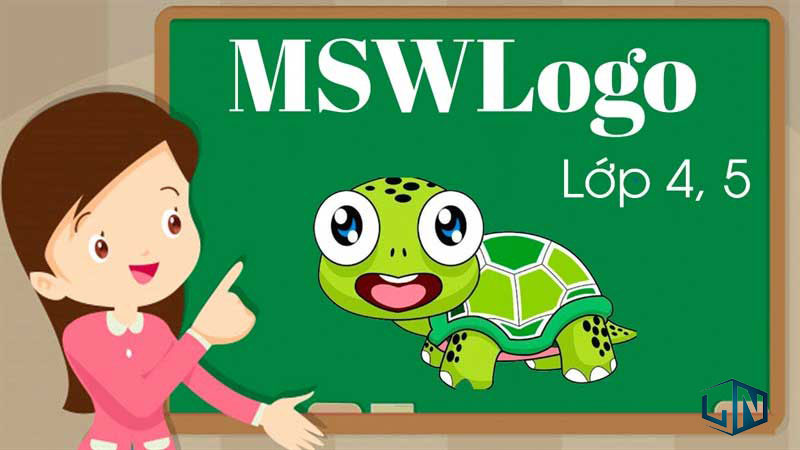
Xem thêm: Hướng dẫn điều chỉnh độ sáng màn hình máy tính windows đơn giản
Cách cài mswlogo phần mềm lập trình trên máy tính
Bước 1: Tải mswlogo về máy tính TẠI ĐÂY.
Bước 2: Nhấp vào file vừa tải xuống để tiến hành cài đặt.
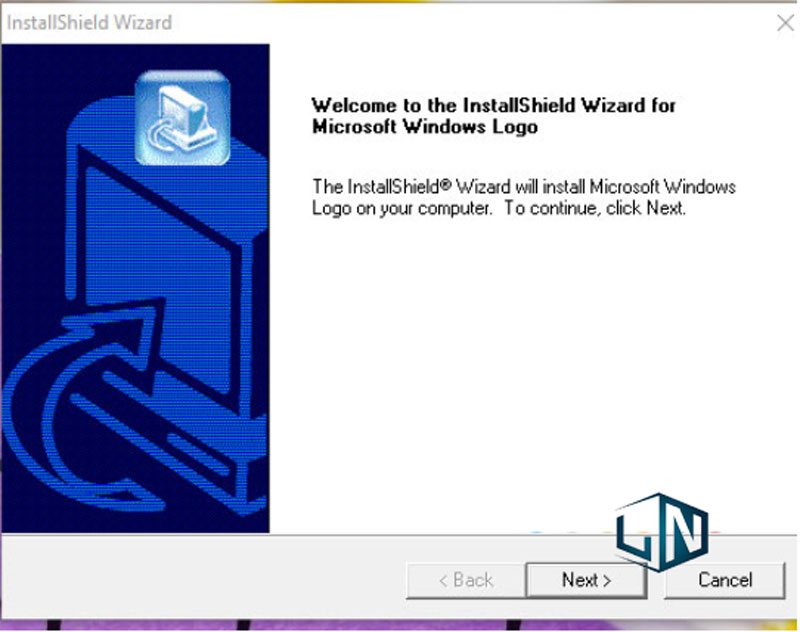
Bước 3: Trong cửa sổ Choose Destination Location, bạn có thể lựa chọn mục lưu trữ file cài đặt của phần mềm ở bất kỳ đâu mà bạn muốn, mặc định là ổ C. Để thay đổi nhấn nút Browse…
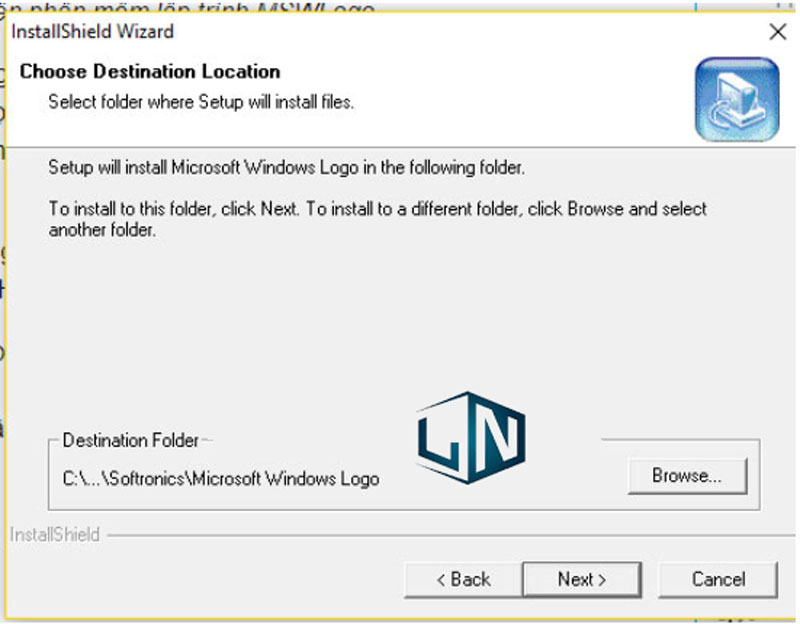
Bước 4: Chuyển sang hộp thoại Select Program Folder, tại đây bạn có thể đặt tên cho thư mục, hoặc để như thiết lập rồi nhấn Next để tiếp tục.
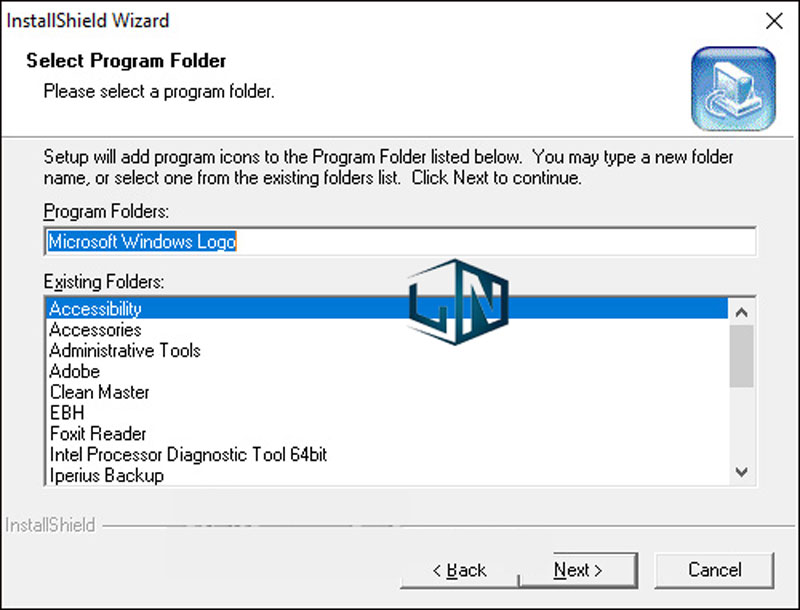
Lúc này bạn chỉ cần chờ quá trình cài đặt hoàn tất là xong.
Bước 5: Sau khi cài đặt xong, phần mềm sẽ có giao diện như hình bên dưới. Tại đây bạn sẽ thấy màn hình có 2 phần, phía trên là cửa sổ vẽ với rùa, còn bên dưới là cửa sổ dòng lệnh.
Người dùng sẽ nhập lệnh ở khung trắng trong giao diện bên dưới rồi nhấn Enter hoặc Execute để thực hiện lệnh.
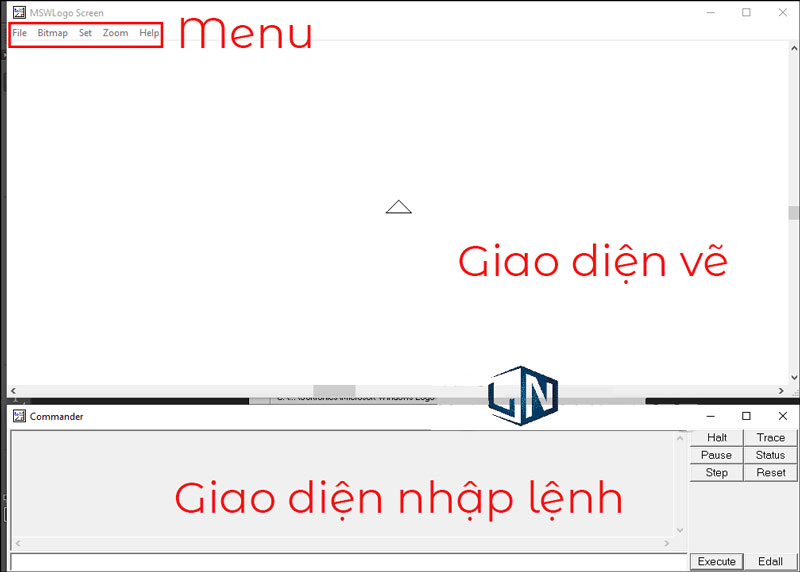
Các lệnh cơ bản khi sử dụng phần mềm mswlogo
Lệnh điều khiển rùa đến vị trí chỉ định
X và Y là những tham số người dùng đặt. Rùa là biểu tượng Tam Giác trên màn hình khi bản mở MSWLogo.
– Hideturtle (HT): Ẩn chú rùa
– Showturtle (ST): Hiện chú rùa
– SETPOS x y: Đưa rùa tới vị trí X,Y
– SETX x: Chuyển rùa sang ngang x >0 qua phải, x<0 là=”” qua=””>
– SETY y : Chuyển rùa lên nếu y>0, xuống nếu y<>
– Xcor: Xem tọa độ x của rùa
– Ycor: Xem tọa độ y của rùa
– POS: Xem vị trí hiện tại
– CS: Xóa và đặt lại vị trí
– Clean: Xóa nét vẽ, giữ nguyên vị trí rùa
– HOME: Rùa về vị trí ban đầu
– HEADING: Độ xoay của rùa
– SetHeading: Quay rùa
– TOWARDS x y: Quay đầu rùa về hướng tọa độ x và y
– DISTANCE x y: Khoảng cách từ vị trí hiện tại tới tọa độ x y
Lệnh di chuyển
A,X, Y và Z là những tham số người dùng đặt. Rùa là biểu tượng Tam Giác trên màn hình khi bản mở MSWLogo.
– Forward x (FD x): Tiến tới x bước
– Back x (BK x): Lùi x bước
– Left x (LT x): Quay rùa về phía bên trái x độ
– Right x (RT x): Quay rùa về phía bên phải x độ
– ARC a r: Tạo hình tròn với góc a và bán kính là r.
– ARC2 a r: Tạo hình tròn góc a và bán kính r. tạo tới đâu rùa tới đó.
– ELLIPSE x y: Tạo hình elip với 2 thông số, chiều ngang theo trục x chiều cao theo trục y, rùa đứng yên tại chỗ.
– ELLIPSE2 x y: Tạo hình elip với 2 thông số, chiều ngang theo trục x chiều cao theo trục y, rùa chạy theo đường ellipse.
– ELLIPSEARC: Độ dài cung x y z (z là độ)
– CIRCLE r: Vẽ hình tròn bán kính r rùa đứng tại tâm.
– CIRCLE2 r: Vẽ hình tròn bán kính r rùa di chuyển theo đường tròn, sau khi hoàn thành rùa nằm trên đường tròn.
Lệnh vẽ đồ họa
N là tham số người dùng đặt. Rùa là biểu tượng Tam Giác trên màn hình khi bản mở MSWLogo.
– Penup (PU): Di chuyển rùa không để lại dấu vết.
– Pendown (PD): Các lệnh di chuyển sau lệnh này ta sẽ thấy dấu vết của sự di chuyển.
– SetPenSize n: Thiết lập độ dày, mỏng của nét vẽ (n là độ dày, mỏng của nét vẽ). Lệnh này có thể thực hiện qua Menu Set → Pen Size …
– SetPC [R B G]: Thiết lập màu cho bút vẽ. Trị số từ 0-255
– Setfloodcolor [R G B] hoặc SETFC[R G B]: Cài đặt tô màu nền bằng Fill
– FILL: Tô màu nền
Hy vọng qua bài viết của Laptop Lê Nghĩa về cách cài mswlogo phần mềm lập trình trên máy tính bạn sẽ thực hiện thành công trên máy tính của mình. Nếu còn thắc mắc nào khác hãy để lại dưới bình luận để được chúng tôi hỗ trợ nhé!
Related posts:
Thông số Refresh Rate trên màn hình máy tính, TV nghĩa là gì?
Kích hoạt tính năng lọc ánh sáng từ màn hình máy tính để bảo vệ giấc ngủ bạn đã biết
Kỹ năng sử dụng máy tính cơ bản hiệu quả
Cách hacker tấn công vào máy tính của bạn thông qua màn hình chính
Cách biến điện thoại thành loa không dây cho máy tính đơn giản
Tải Corel x8 Full Crack + cài đặt chi tiết mới nhất 2021
intel Core i5 5200u đánh giá chi tiết
Tải Foxit Phamton 7 Full bản chuẩn mới nhất
Cách Tải Và Cài Trọn Bộ Font Full Tiếng Việt Đẹp Cho Máy Tính
Hướng dẫn tải Crack AutoCad 2018 kèm Link tải chi tiết



